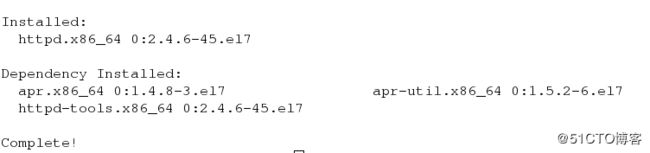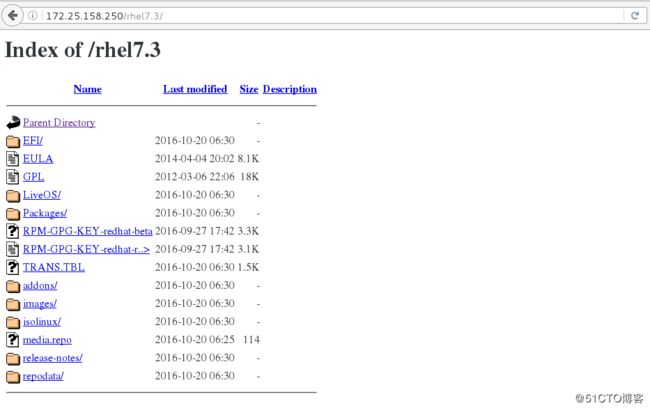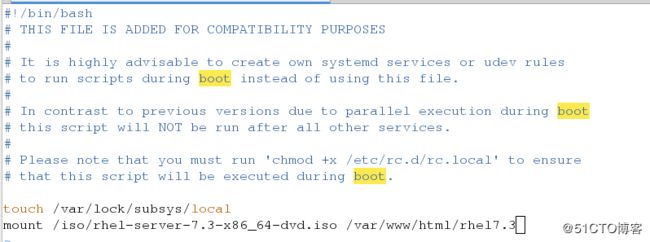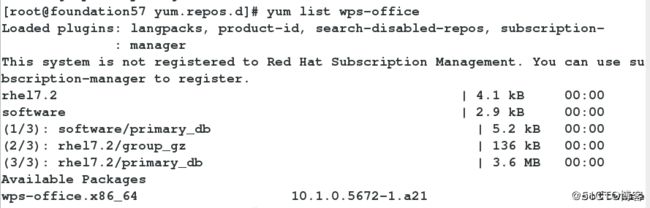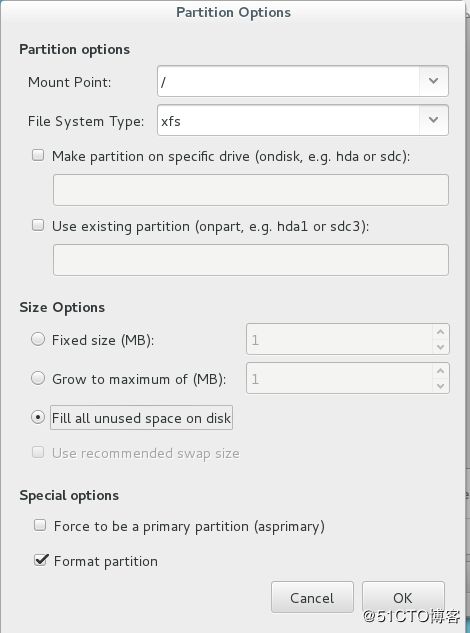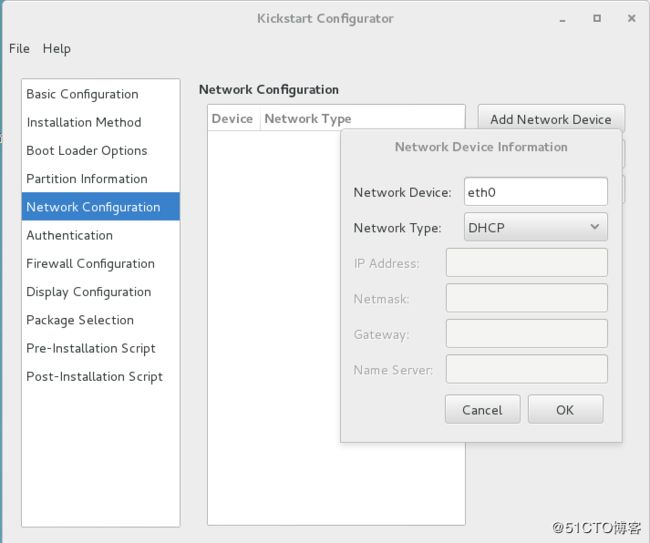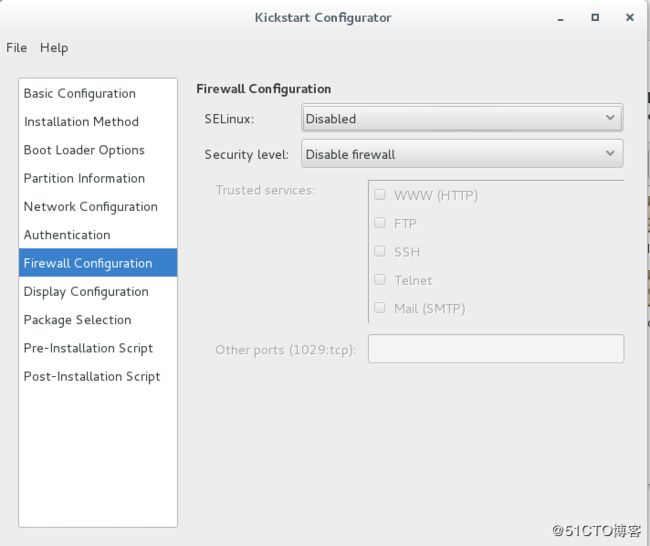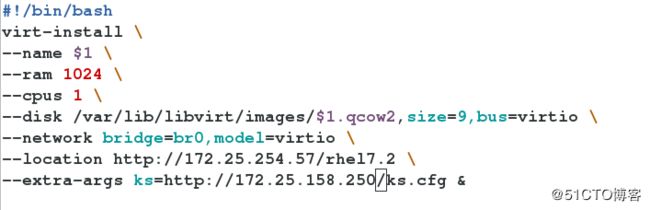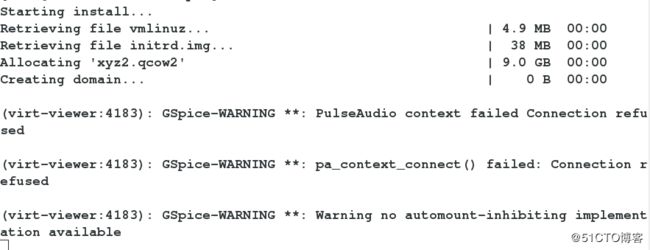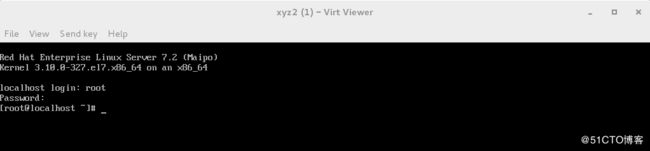1.使用已经存在的网络安装资源安装软件
/etc/yum.repos.d/下不能有不可使用的源文件,如果有请备份删除
1.编辑文件:vim /etc/yum.repos.d/yum.repo ##文件名字随意,必须是repo结尾
写入内容:
[rhel7.3] ##给软件仓库名字
name=rhel7.3 ##对软件仓库的描述
baseurl=资源地址 ##网络安装源地址
gpgcheck=0 ##不检测gpgkey
enabled=1 ##表示此安装源语句快生效(不写这句也可以,因为系统默认生效)保存退出
yum clean all ##清空yum缓存识别新配置
yum repolist ##列出软件仓信息2.搭建本地yum源
1.从网络上下本机系统版本匹配的iso镜像文件
我的安装系统是7.3所以选择与之匹配的镜像:rhel-server-7.3-x86_64-dvd.iso
2.把rhel-server-7.3-x86_64-dvd.iso挂在到/mnt以便访问镜像中的文件
mount rhel-server-7.3-x86_64-dvd.iso /mnt3.设置开机自动挂载iso
编辑文件:vim /etc/rc.d/rc.local
加入内容:
mount rhel-server-7.3-x86_64-dvd.iso /mnt保存退出
4.使文件具有可执行权限,能在开机时自动运行
chmod +x /etc/rc.d/rc.local4.配置本机yum源指向
编辑文件:vim /etc/yum.repos.d/yum.repo
yum clean all ##清空yum缓存识别新配置3.部署共享yum源
1.在一台已经连接好本地源的主机中安装httpd服务:
yum install httpd -y2.配置网络yum源
systemctl stop firewalld
systemctl disable firewalld
systemctl start httpd
systemctl enable httpd
3.建立共享目录,并挂在镜像文件到共享目录上(httpd默认共享/var/www/html这个目录)
mkdir /var/www/html/rhel7.2
mount /iso/rhel-server-7.3-x86_64-dvd.iso /var/www/html/rhel7.24.测试
在浏览器中输入:http://本机ip/rhel7.3
可以看到镜像中的内容
5.现在可以修改本机yum源指向,直接指向本机镜像挂载位置
yum clean all ##清空yum缓存识别新配置6.开机自动挂在iso到共享目录
vim /etc/rc.d/rc.local
mount rhel-server-7.2-x86_64-dvd.iso /var/www/html/rhel7.2如果前面没有改变此文件的权限,还需要给它加上执行权限;chmod +x /etc/rc.d/rc.local
####1.软件名称识别####
[abrt-addon-ccpp]-[2.1.11-19].[el7].[x86_64].rpm
(1)软件名称 (2)软件版本 (3)软件适用系统 64位 (4)rpm结尾的适用与redhat操作系统4.yum命令
yum
上层软件管理工具,最重要的功能是可以解决软件的倚赖关系
yum能够投入使用的前提是必须要有yum源,以及配置源的指向文件
yum命令的使用必须在ym源搭建成功后才能正常运行
yum install softwarename ##安装
repolist ##列出设定yum源信息
list softwarename ##查看软件源中是否有次软件
list all ##列出所有软件名称
list installd ##列出已经安装的软件名称
list available ##列出可以用yum安装的软件名称
clean all ##清空yum缓存
reinstall softwarename ##重新安装
remove softwarename ##卸载
info softwarename ##查看软件信息
search softwareinfo ##根据软件信息搜索软件名字
whatprovides filename ##在yum源中查找包含filename文件的软件包
update ##更新软件
history ##查看系统软件改变历史
groups list ##查看软件组信息
groups info softwaregroup ##查看软件组内包含的软件
groups install softwaregroup ##安装组件
groups remove softwaregroup ##卸载组件屏蔽软件仓库中64位安装软件:
修改文件 :vim /etc/yum.conf
添加内容:
exclude=*x86_64
5.安装第三方软件:rpm
1.rpm命令
rpm -ivh name.rpm ##安装 ,-i安装,-v显示过程,-h指定加密方式为hash
-e name ##卸载
-ql name ##查询生成文件及路径
-qlp name.rpm ##查询软件安装后会生成什么文件
-qa ##查询系统中安装的所有软件名称
-qa |grep name ##查询软件是否安装
-qp name.rpm ##查询软件安装包安装后的名字
-qf filename ##查看filename属于那个安装包
-ivh name.rpm --force ##强制安装,但不能忽略依赖性
-ivh name.rpm --nodeps --force ##忽略依赖性并且强制安装
-qi name ##查看软件信息
-Kv name.rpm ##检测软件包是否被篡改
-qp name.rpm --scripts ##检测软件在安装或卸载过程中执行的动作
-scripts ##查看脚本6.第三方软件仓库的搭建
1.把所有的rpm软件包放到一个目录中,这个目录中只能存在rpm文件
2.执行命令:createrepo -v 存放包的目录

可以看到多了一个repodata目录,里面存放的是这些软件的信息。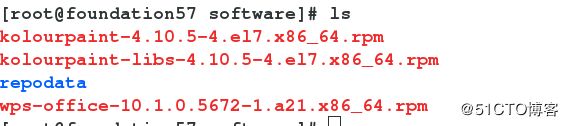
3.编辑新建文件:vim /etc/yum.repo.d/software.repo
(里面写第三方软件的源信息)
保存退出。
4.清空yum缓存并重新加载yum信息:yum clean all
查看放入仓库的软件:yum list softname
7.全自动虚拟机安装脚本的制作
系统能够安装软件后,我门可以下载一款软件:system-config-kickstart,使用这个软件来辅助生成文件,从而进行真正的自动安装虚拟机,不用在交互界面操作。
操作步骤:
1.安装软件:yum install system-config-kickstart httpd -y
2打开软件设置安装选项
执行命令打开软件:system-config-kickstart
设置各个选项。没有设置的选项全部默认,不用写。然后点击左上角file保存,点filesystem保存到/var/www/html。
第一步:基础信息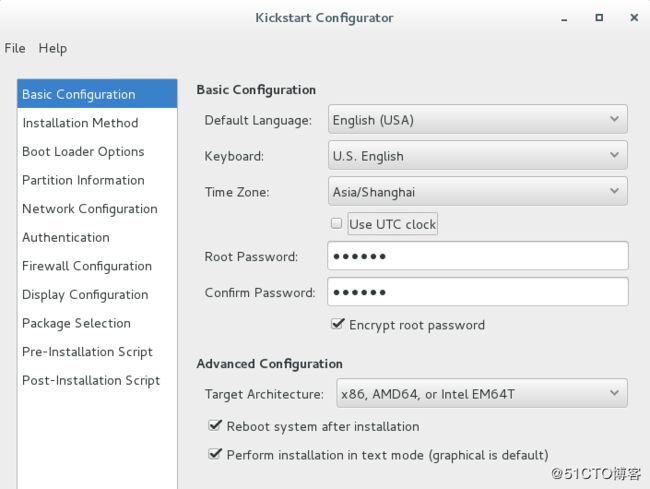
第二步:安装方法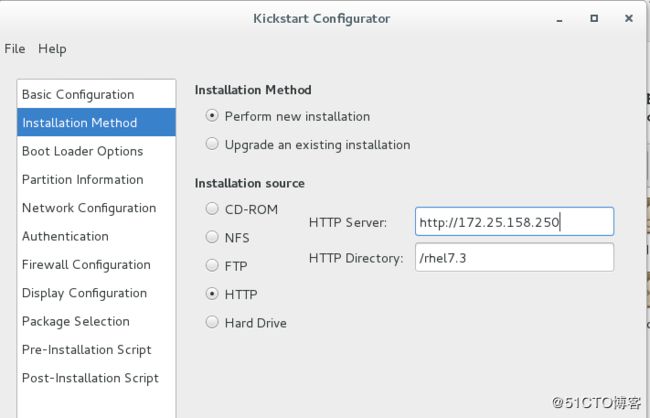
第三步:引导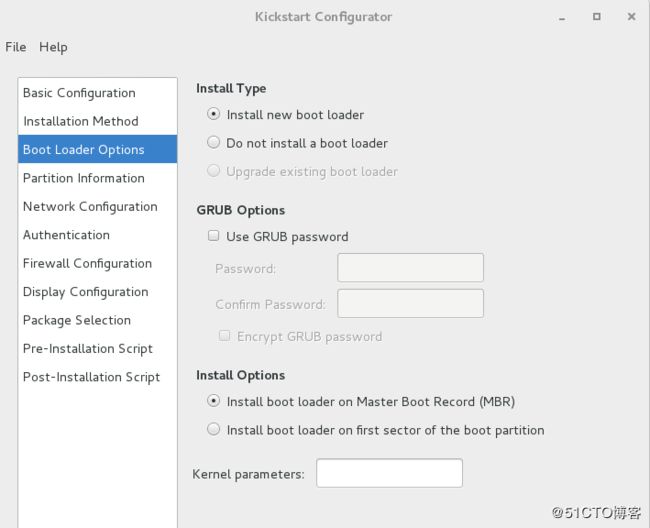
第四步:分区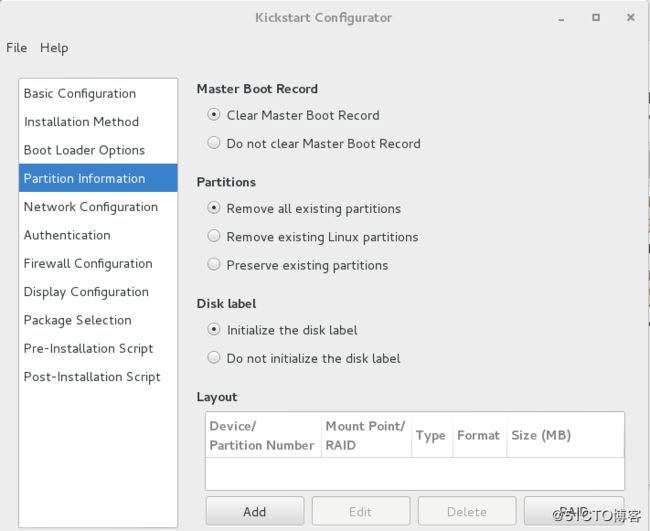
添加swap分区:
第七步:保存文件
3.在/var/www/html这个目录下会有一个文件:ks.cfg。编辑此文件。
在文件末尾加入以下内容:
%packages
@base ##安装系统时安装基本软件包
lftp ##安装lftp软件
@x11 ##图形界面软件(可以先不安装,以提高安装速度)
%end
%post
cat >>/etc/yum.repos.d/yum.repo <保存退出。
4.检测写入的语句语法是否有错:
ksvalidator ks.cfg
5.开启htpd服务:systemctl start httpd
关闭防火墙:systemctl stop firewalld
systemctl disable firewalld
#!/bin/bash
virt-install \ ##安装虚拟机
--name $1 \ ##虚拟机名字
--ram 1024 \ ##内存大小
--cpus 1 \ ##cpu颗数
--disk /var/lib/libvirt/images/$1.qcow2,size=9,bus=virtio \ ##盘
--network bridge=br0,model=virtio \ ##网络
--location http://172.25.158.250/rhel7.3 \ ##镜像地址
--extra-args ks=http://172.25.158.250/ks.cfg &保存退出。